Der Apple TV+ Bereich in der TV-App bietet eine Auswahl an exklusiven Sendungen, Filmen und Dokumentationen. Wenn Sie ein Abonnement besitzen, könnten Sie daran interessiert sein, einige Filme oder Serien auf Ihr iPhone, iPad oder Ihren Mac herunterzuladen, um sie unterwegs anzusehen.
So laden Sie Inhalte von Apple TV+ auf Ihr iPhone oder iPad
Um Sendungen von Apple TV+ zu streamen und zu speichern, ist ein Abonnement erforderlich. Dieses kostet 4,99 € pro Monat. Neukunden von Apple-Geräten erhalten jedoch oft ein kostenloses Jahresabonnement von Apple TV+.
Nachdem Sie ein Abonnement abgeschlossen haben, öffnen Sie die Startseite der TV-App. Der Apple TV+ Bereich wird dort neben anderen Filmen, Serien und Kanälen angezeigt.
Um eine Sendung oder einen Film zum Herunterladen zu finden, tippen Sie in der unteren Navigationsleiste auf „Suchen“.
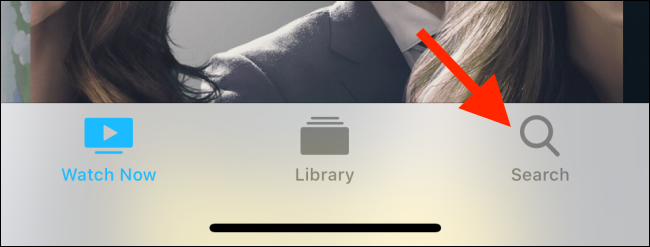
Suchen Sie den gewünschten Titel und wählen Sie ihn aus, um die Detailseite zu öffnen.
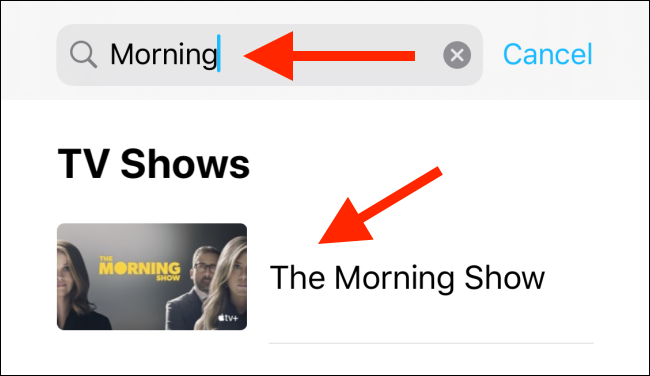
Scrollen Sie dort nach unten zur Episodenliste und tippen Sie auf das kleine „Download“-Symbol, um den Ladevorgang zu starten.

Wenn Sie auf einen Episodentitel tippen, wird eine deutlichere „Download“-Schaltfläche unter dem „Episode abspielen“-Button angezeigt.
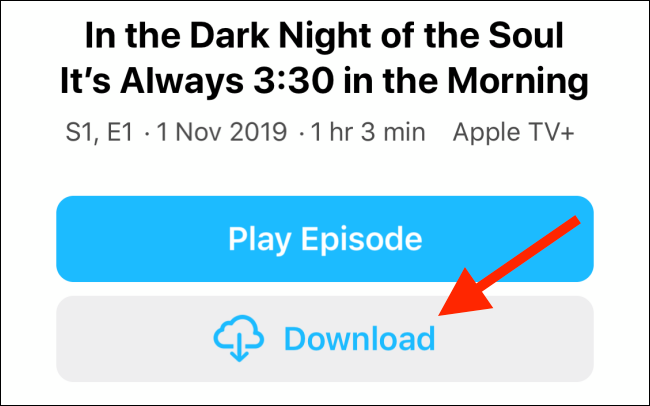
Der Download beginnt im Hintergrund.
Im Vergleich zu anderen Diensten wie Netflix oder Amazon Prime sind die Offline-Funktionen der TV-App begrenzt. Es gibt im Wesentlichen keine Einstellungen, die angepasst werden können.
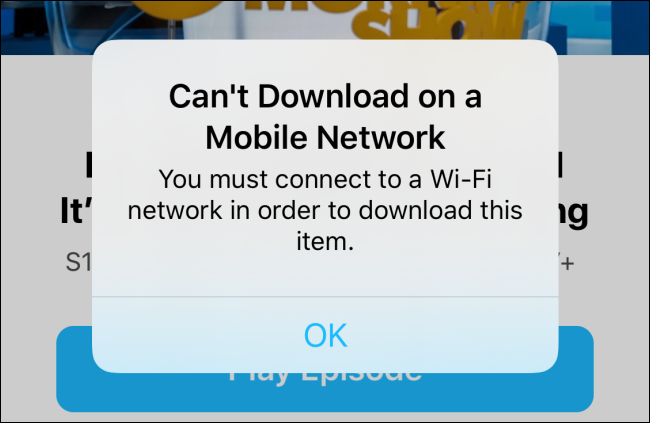
Downloads über Mobilfunkdaten sind nicht möglich, daher ist eine WLAN-Verbindung erforderlich. Darüber hinaus bieten die iOS- und iPadOS-Apps keine Auswahl der Videoqualität. Die App wählt automatisch die optimale Datei für Ihr Gerät aus.
Es gibt auch keinen gesonderten Downloadbereich in der App. Um den Fortschritt von Downloads zu überprüfen und sie anzuhalten, wählen Sie den Bereich „Mediathek“ und tippen Sie dort auf „Geladen“.

Wählen Sie dort die Sendung aus, die gerade heruntergeladen wird.

Hier wird eine Liste der heruntergeladenen Episoden angezeigt. Tippen Sie auf den „Stopp“-Button neben einem Titel, um den Download zu beenden.
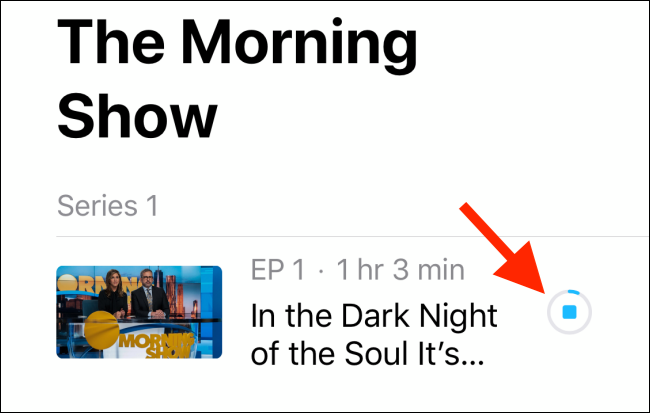
Um eine heruntergeladene Episode oder einen Film zu entfernen, wischen Sie über den Titel nach links und wählen Sie „Löschen“.
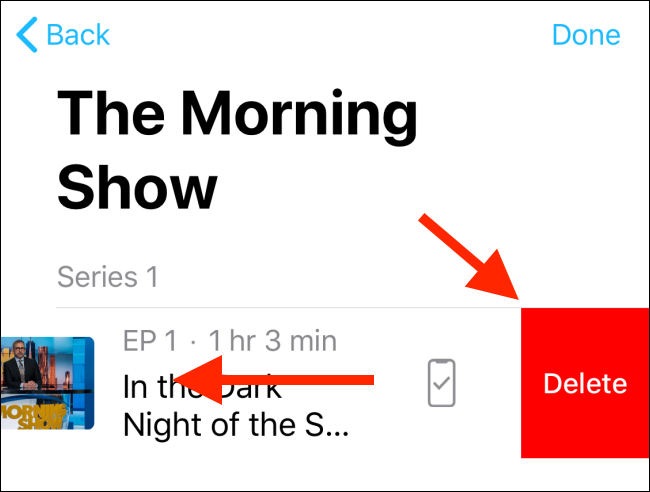
Bestätigen Sie im folgenden Dialogfenster mit „Download löschen“.
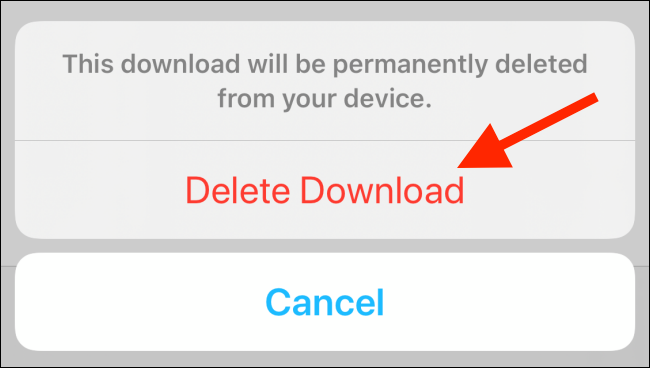
So laden Sie Apple TV+-Inhalte auf den Mac
Wenn Sie Inhalte lieber auf dem größeren Bildschirm Ihres Macs (oder eines externen Monitors) ansehen möchten, können Sie Sendungen auch auf Ihrem Computer für die Offline-Wiedergabe herunterladen.
Öffnen Sie die TV-App auf Ihrem Mac mit macOS Catalina. Suchen Sie die gewünschte Sendung entweder im Bereich „Jetzt ansehen“ oder über die Suchfunktion in der oberen Menüleiste.
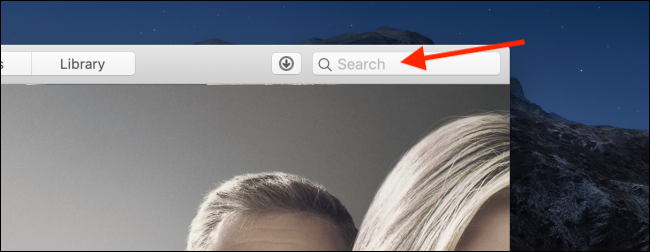
Wählen Sie die Serie aus, um die zugehörige Seite zu öffnen.
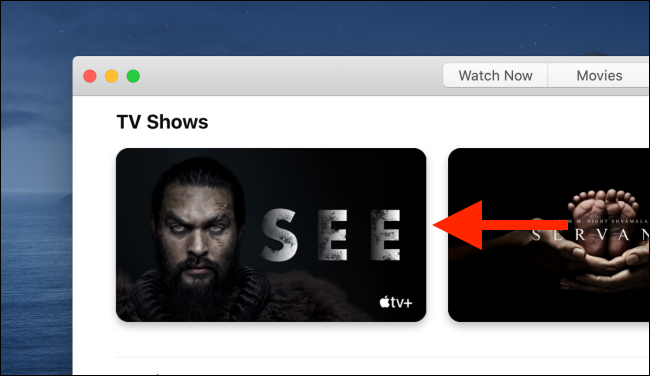
Navigieren Sie durch die Staffeln und wählen Sie die gewünschte Episode.

Starten Sie den Download mit einem Klick auf „Download“.
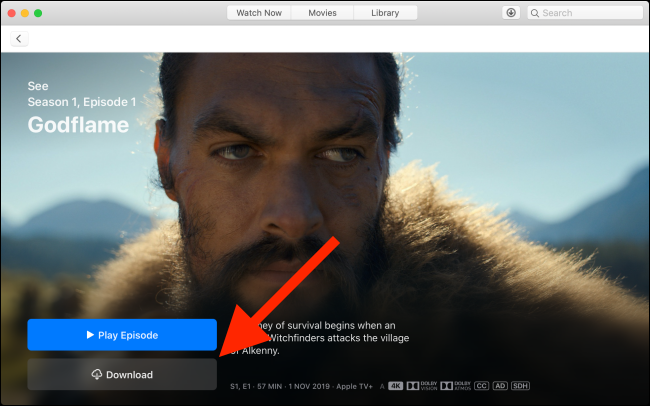
Sie können den Status der Downloads über den „Downloads“-Button in der oberen Menüleiste verfolgen.
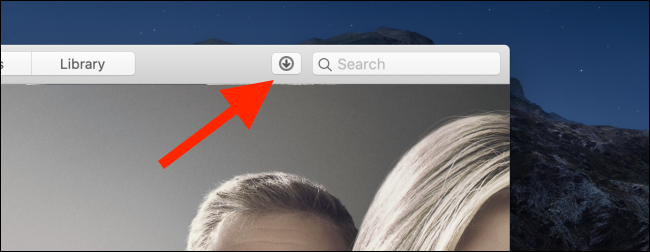
Hier können Sie Downloads mit dem „Pause“-Button anhalten. Um alle laufenden Downloads zu pausieren, nutzen Sie den Button „Downloads anhalten“ am unteren Rand des Fensters.

Um einen Download aus dem „Downloads“-Menü zu entfernen, klicken Sie mit der rechten Maustaste auf den Episodentitel und wählen „Löschen“.
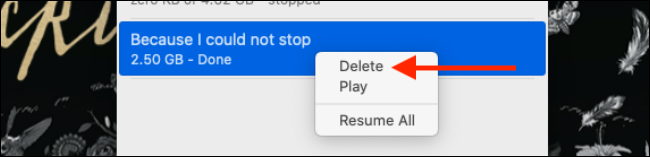
Sie können einen Film oder eine Sendung auch über den Tab „Mediathek“ löschen. Wählen Sie hier in der Seitenleiste „Geladen“ und klicken Sie auf einen Titel.
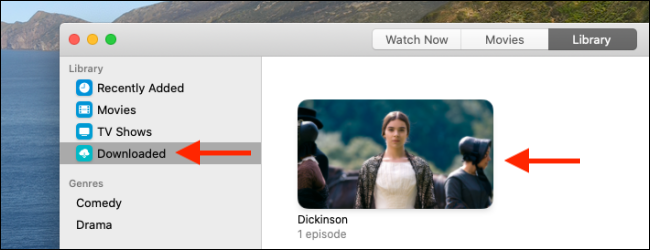
Suchen Sie auf der Detailseite die zu löschende Episode und klicken Sie dann auf das „Menü“-Symbol.
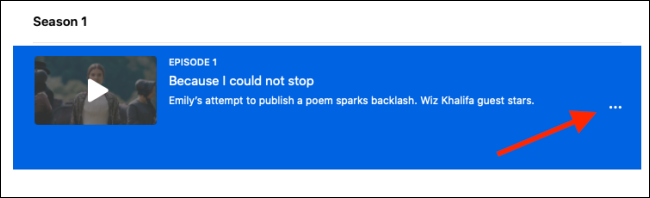
Wählen Sie im Menü „Aus Mediathek entfernen“, um die Episode zu löschen.

Im Gegensatz zu den iOS- und iPadOS-Apps ermöglicht die TV-App auf dem Mac die Anpassung der Download-Einstellungen.
Klicken Sie in der Menüleiste auf „TV“ und wählen Sie „Einstellungen“. Alternativ können Sie auch die Tastenkombination Command + , verwenden, um das Einstellungsmenü der App schnell zu öffnen.
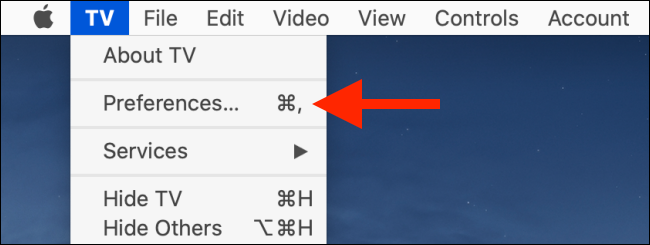
Im Bereich „Wiedergabe“ klicken Sie auf das Dropdown-Menü neben „Download-Qualität“. Sie können zwischen „Bis zu HD“, „Bis zu SD“ und „Kompatibelstes Format“ wählen. Um Speicherplatz zu sparen, wählen Sie „Bis zu SD“.

Sollten Sie mit Ihrem Apple TV+ Abonnement nicht zufrieden sein, haben Sie die Möglichkeit, es zu kündigen.